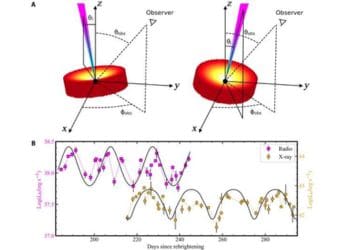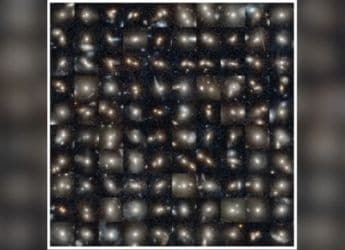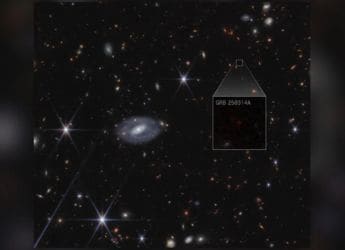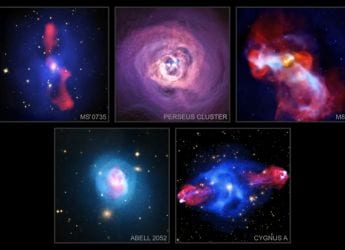iPhone অথবা iPad রিসেট করবেন কীভাবে?
রিসেট হলে সেই ডাটা আর কোন ভাবেই ফিরে পাওয়া সম্ভব না। তাই রিসেট করার আগে গুরুত্বপূর্ণ সব ডাটা কম্পিউটারে ব্যাক আপ নিয়ে রাখা প্রয়োজন।

iPhone অথবা iPad কে বিদায় জানানোর সময় তার সব ডাটা ডিলিট করে দেওয়াই বুদ্ধিমানের কাজ। এছাড়াও অনেক সময় ফোন স্লো হলে বা স্টোরেজ ফুল হলে আমরা ডিভাইস রিসেট করি। এছাড়াও ফোনে কোন সমস্যা দেখা দিলে তা ঠিক করার কোন উপায় খুঁজে না পেলেও আমরা iPhone অথবা iPad রিসেট করি। তবে এই উপায় ব্যবহার করার আগে জেনে রাখার অত্যন্ত গুরুত্বপূর্ণ যে একবার রিসেট হলে সেই ডাটা আর কোন ভাবেই ফিরে পাওয়া সম্ভব না। তাই রিসেট করার আগে গুরুত্বপূর্ণ সব ডাটা কম্পিউটারে ব্যাক আপ নিয়ে রাখা প্রয়োজন।
iPhone অথবা iPad ফ্যাকট্রি রিসেট করা খুবই সহজ কাজ। তবে এই কাজ করার আগে অবশ্যই গুরুত্বপূর্ণ ডাটার ব্যাক আপ নিয়ে রাখুন। একবার রিসেট করলে ডিভাইসের কোন ডাটা আর ফেরত পাওয়া যাবে না।
iPhone রিসেট করবেন কী ভাবে?
1. Settings > General > Reset এ যান।
2. এখানে ‘Erase All Content and Settings’ এ ট্যাপ করুন।
3. এরপরে সব ডাটা ব্যাক আপ নেওয়ার কথা জিজ্ঞাসা করা হবে।‘Back Up Then Erase’ এ ট্যাপ করুন।
4. ব্যাক আপ না নিতে চাইলে ‘Erase Now’ তে ট্যাপ করুন।
5. এবার আপনার পাস্কোড চাওয়া হবে। তা সঠিক ভাবে দিলেই আপনার iPhone রিসেট হয়ে যাবে।
আপনি যদি পুরো ফোন রিসেট না করে ডিভাইসের কিছুটা অংশ রিসেট করতে চান তাও করতে পারেন। এর জন্য Settings > General > Reset এ গিয়ে device settings, network settings, keyboard dictionary, home screen layout, and location & privacy ইত্যাদি রিসেট করার আলাদা অপশান পেয়ে যাবেন।
iTunes ব্যবহার করে iPhone অথবা iPad রিসেটের পদ্ধতি
আপনার ডিভাইস কেবেল দিয়ে পিসি ব্যা ম্যাকে কানেক্ট করেও রিসেট করা সম্ভব।
1. আপনার ডিভাইস পিসি বা ম্যাকে কানেক্ট করে iTunes ওপেন করুন।
2. iTunes এ ডিভাইস আইকন আসা পর্যন্ত অপেক্ষা করুন। আইকন এসে গেলে আইকনে ক্লিক করুন।
3. এবার ডিভাইসে পাসকোড চাইবে। পাসকোড দিয়ে দিন। এছাড়াও আপনি “Trust this computer” এ ট্যাপ করুন।
4. এবার কম্পিউটারে iTunes এ Restore iPhone এ ক্লিক করুন।
5. এরপরে ‘Restore’ বাটনে ক্লিক করে ফ্যাকট্রি রিসেট শুরু করুন।
![]()
For more tutorials, visit our How To section.
প্রযুক্তির সাম্প্রতিক খবর আর রিভিউস জানতে লাইক করুন আমাদের Facebook পেজ অথবা ফলো করুন Twitter আর সাবস্ক্রাইব করুন YouTube.
সম্পর্কিত খবর
-
Poco C85 vs Lava Play Max: পোকো না লাভা? 13,000 টাকার মধ্যে সেরা ফোন কোনটা? জানলে অবাক হবেন
Written by Shankha Shuvro Sarkar, 11 ডিসেম্বর 2025মোবাইলের -
Vivo X300 vs iPhone 17: ক্যামেরা থেকে ব্যাটারি, এবার অ্যাপলকে টক্কর দিচ্ছে ভিভো
Written by Shankha Shuvro Sarkar, 3 ডিসেম্বর 2025মোবাইলের -
iQOO 15 vs OnePlus: 2025 সালের সেরা ফ্ল্যাগশিপ স্মার্টফোন কে? কার ফিচার্স বেশি, জানলে অবাক হবেন
Written by Shankha Shuvro Sarkar, 28 নভেম্বর 2025মোবাইলের -
Realme GT 8 Pro আজ ভারতে লঞ্চ হচ্ছে, 200MP ক্যামেরা, 7,000mAh ব্যাটারি সহ অনবদ্য ফিচার্স, দাম কত হবে?
Written by Shankha Shuvro Sarkar, 20 নভেম্বর 2025মোবাইলের -
Oppo Find X9 Vs OnePlus 15: ক্যামেরায় সেরা কে, প্রসেসর-ব্যাটারিতে কার বাজিমাত, রইল দুই সেরা ফোনের তুলনা
Written by Shankha Shuvro Sarkar, 19 নভেম্বর 2025মোবাইলের
বিজ্ঞাপন
বিজ্ঞাপন
- Samsung Galaxy Unpacked 2025
- ChatGPT
- Redmi Note 14 Pro+
- iPhone 16
- Apple Vision Pro
- Oneplus 12
- OnePlus Nord CE 3 Lite 5G
- iPhone 13
- Xiaomi 14 Pro
- Oppo Find N3
- Tecno Spark Go (2023)
- Realme V30
- Best Phones Under 25000
- Samsung Galaxy S24 Series
- Cryptocurrency
- iQoo 12
- Samsung Galaxy S24 Ultra
- Giottus
- Samsung Galaxy Z Flip 5
- Apple 'Scary Fast'
- Housefull 5
- GoPro Hero 12 Black Review
- Invincible Season 2
- JioGlass
- HD Ready TV
- Laptop Under 50000
- Smartwatch Under 10000
- Redmi Note 15 5G
- Redmi Note 15 Pro 5G
- Redmi Note 15 Pro+ 5G
- Lava Play Max
- Poco C85 5G
- Honor Magic 8 Lite
- Jolla Phone
- Realme P4x 5G
- Asus ProArt P16
- MacBook Pro 14-inch (M5, 2025)
- OnePlus Pad Go 2
- Poco Pad M1
- Just Corseca Skywatch Pro
- Honor Watch X5
- Acerpure Nitro Z Series 100-inch QLED TV
- Samsung 43 Inch LED Ultra HD (4K) Smart TV (UA43UE81AFULXL)
- Asus ROG Ally
- Nintendo Switch Lite
- Haier 1.6 Ton 5 Star Inverter Split AC (HSU19G-MZAID5BN-INV)
- Haier 1.6 Ton 5 Star Inverter Split AC (HSU19G-MZAIM5BN-INV)